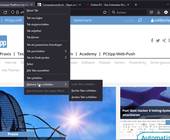Optimieren
02.11.2022, 10:31 Uhr
Windows 11: So schalten Sie die visuellen Effekte ab/um
Windows 11 wartet mit zahlreichen visuellen Effekten auf. Diese können Sie auch individualisieren oder abschalten. So gehts.
Windows 11 wartet mit zahlreichen visuellen Effekten auf. Dies kann die alltägliche Arbeit angenehmer machen, nagt z. B. bei Laptops aber an der Akkulaufzeit. Zudem möchten User diese auch individualisieren. So geht das unter Windows 11.
- Drücken Sie die Tastenkombination Windowstaste+R, um das Ausführen-Fenster zu öffnen
- Geben Sie sysdm.cpl ein und drücken Sie Enter
- Im neuen Fenster wechseln Sie auf den Reiter Erweitert
- Klicken Sie dort im Kapitel Leistung auf Einstellungen
- Unter dem Reiter Visuelle Effekte können Sie nun wahlweise zwischen den folgenden Punkten entscheiden: Für optimale Darstellung anpassen, Für optimale Leistung anpassen oder Benutzerdefiniert (letzteres bietet dann diverse Einstellungen an, die man aus- oder abwählen kann)
- Um nicht selbst entscheiden zu müssen, lässt sich auch Optimale Einstellungen automatisch auswählen anklicken
Kommentare
Es sind keine Kommentare vorhanden.